首先关闭Chrome通知权限主开关以阻止所有网站通知请求,再通过单独添加特定网站至阻止列表实现精准控制,最后清除浏览数据重置历史授权以彻底解决问题。
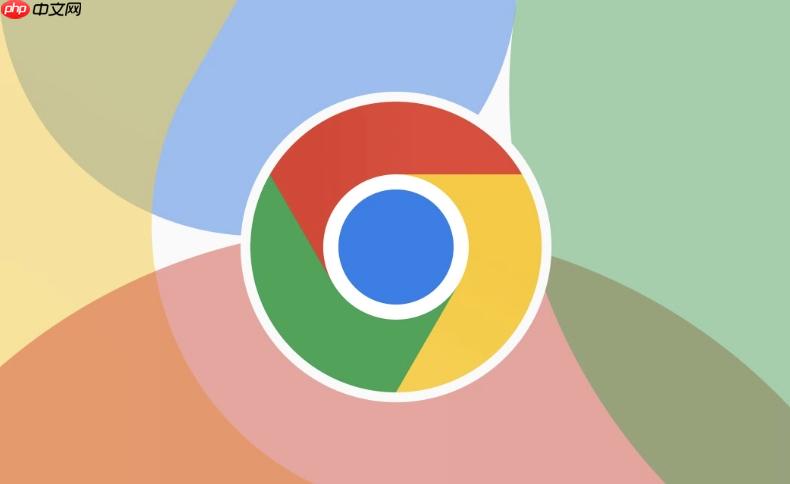
如果您在浏览网页时频繁收到网站的通知请求弹窗,这可能会影响您的浏览体验。Google Chrome 浏览器允许您通过设置阻止这些提示。
本文运行环境:Dell XPS 13,Windows 11
通过关闭浏览器的默认通知权限,可以阻止所有网站在加载时请求发送通知。此方法适用于希望彻底屏蔽通知请求的用户。
1、打开 Google Chrome 浏览器,点击右上角的三个圆点图标,进入设置菜单。
2、在设置页面中,向下滚动并点击隐私和安全选项。
3、选择网站设置,进入网站权限管理界面。
4、在“网站设置”列表中找到并点击通知选项。
5、将通知权限的主开关设置为已屏蔽,以禁止所有网站发起通知请求。
如果您只想屏蔽某些网站的通知请求,而允许其他可信网站发送通知,可以通过单独配置每个网站的权限来实现精准控制。
1、在 Chrome 地址栏输入 website://settings/content/notifications 并回车,直接进入通知权限管理页面。
2、在“允许”和“阻止”列表下方,找到您想要管理的网站域名。
3、若该网站已在列表中,点击其右侧的删除按钮(×)将其移除;或直接在其对应位置进行修改。
4、点击添加按钮,在弹出框中输入需要屏蔽通知的网站地址,例如 https://example.com。
5、将该网站添加至阻止列表后,该网站将无法再显示通知请求弹窗。
某些网站可能已经获得了历史授权,导致即使更改设置仍会触发相关行为。清除现有权限数据可重置所有网站的通知状态。
1、进入 Chrome 设置中的隐私和安全部分,点击“清除浏览数据”。
2、选择时间范围为所有时间,确保彻底清除历史记录。
3、勾选Cookie 及其他网站数据和“网站设置”选项。
4、点击清除数据按钮,等待操作完成。
5、重启浏览器后,所有网站的通知权限将恢复为默认状态,您可以重新进行配置。
以上就是google浏览器如何禁用网站的通知请求弹窗_google浏览器禁用通知请求方法的详细内容,更多请关注php中文网其它相关文章!

每个人都需要一台速度更快、更稳定的 PC。随着时间的推移,垃圾文件、旧注册表数据和不必要的后台进程会占用资源并降低性能。幸运的是,许多工具可以让 Windows 保持平稳运行。




Copyright 2014-2025 https://www.php.cn/ All Rights Reserved | php.cn | 湘ICP备2023035733号